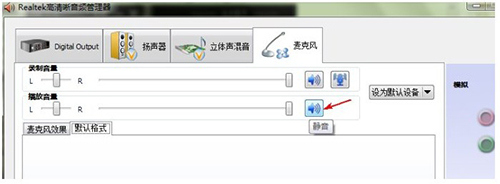龙卷风收音机怎么录音?
时间:2019-12-23 10:17
小编:400下载站
第一步:我们要先确定我们的电脑是否装了声卡哦,打开设备管理器,看到下图,如果没装声卡的话会有个感叹号的图标,这些很多人应该都明白(小编提醒:声卡驱动的话最好还是选些稳定点的,不要盲目地追求最新)
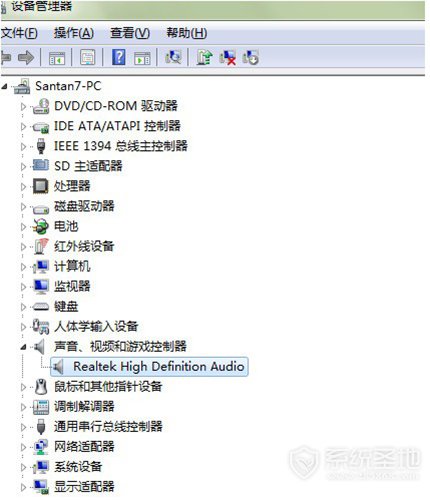
第二步:确定自己启用了声卡来录音,进入控制面板——硬件和声音——声音——管理音频设备
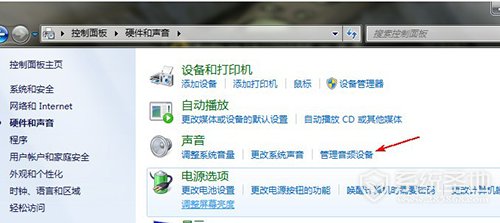
第三步:进入录制标签中可见三个设备,看到“立体声混音”,这个是利用声卡进行内部录音的,单击鼠标右键点击“启用”
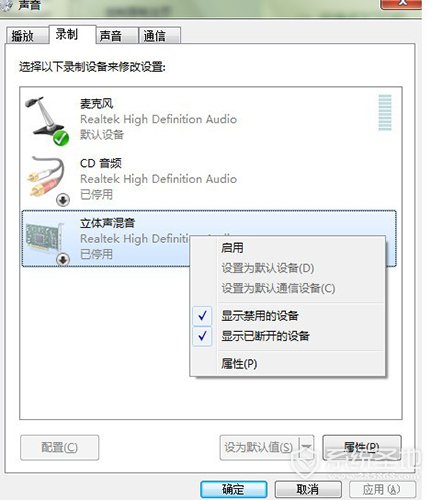
(注意:无论是立体声混音还是麦克风在其属性中的侦听标签下的侦听此设备选项均不可开启)
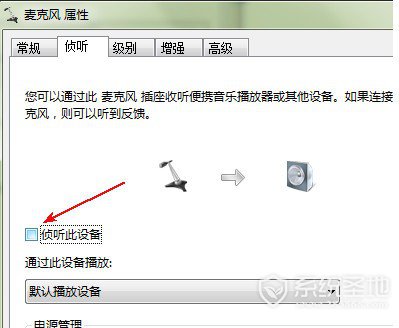
第四步:打开龙卷风网络收音机,右击主窗口,在弹出的菜单中选择“录音机”进入“录音机设置”
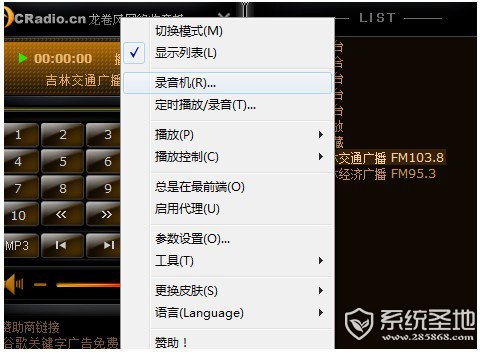
第五步:这里可以设置录音文件的保存路径、格式、属性,录音设备中选择立体声混音,录音控制的话选主音量 ,路选主音量,不勾选选中/静音,这里还可以调节录音的音量一般拉到最高就可以了,设置好以后关闭窗口即可
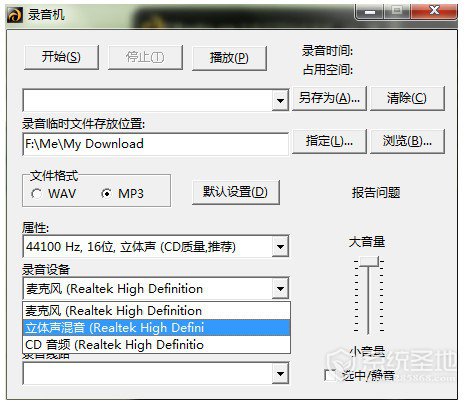
第六步:在主窗口点击录音按钮就可开始录音,再次点击结束录音
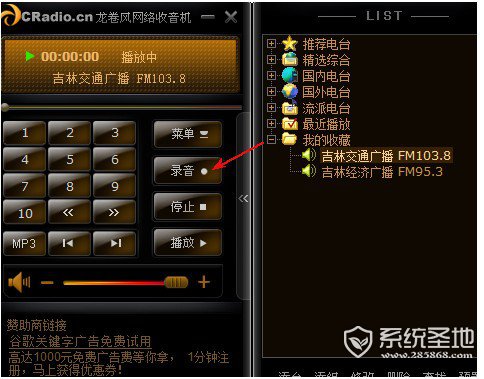
设置完成后如果是笔记本是自带麦克风的,这时朝麦克风吹气,如果发现扬声器中发出声音则打开Realtek的管理器(控制面板——硬件和声音下或系统托盘,在麦克风标签中的播放音量后选择静音,如果不静音的话,在录制时会加入麦克风收到的外界声音)